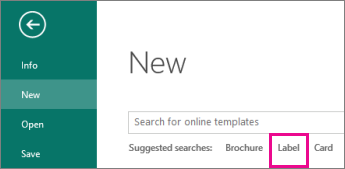Når du vil udskrive forskellige navne på et ark i Publisher, er det godt at starte med de korrekte navneskabeloner og derefter bruge brevfletning til at oprette navnene. Udvalget af Avery-papirprodukter eller andre perforerede, blanke navneark fungerer sammen med mange af de skabeloner, du kan finde i Publisher eller online.
Se Oprette navne med forskellige adresser for at få mere at vide om, hvordan du konfigurerer en brevfletning, så du kan udskrive forskellige navne og/eller adresser på dine navneark. Du finder en vejledning til, hvordan du kan udskrive navneark i sidste trin af brevfletningen.
Men hvis du kun udskriver et par forskellige etiketter, og du ikke har noget imod at skrive oplysningerne til de forskellige etiketter, kan du følge trinnene i denne artikel i stedet for at udføre en brevfletning.
-
Klik på Filer > Ny.
-
Klik på Etiket for at finde en etiketskabelon, eller skriv Avery- eller et andet producentlagernummer i søgefeltet for at finde flere skabeloner online.
-
Kontrollér skabelonbeskrivelsen for at sikre dig, at den er kompatibel med det etiketlager, du vil udskrive på, og klik derefter på Opret.
-
Skriv de ønskede oplysninger på hver etiket.
Du kan også gå til Opret etiketter med forskellige adresser og følge trinnene for at afslutte en brevfletning.
-
Klik på > Udskriv,og klik derefter på Udskriv igen.
-
Klik på Filer > Ny.
-
Klik på Etiketter.
-
På listen Tilgængelige skabeloner skal du vælge Installerede og onlineskabeloner eller begrænse søgningen ved at klikke på Installerede skabeloner eller Onlineskabeloner.
-
Klik for at vælge en skabelon, og klik derefter på Opret.
-
Klik på Sidedesign, og udvid feltet Sideopsætning.
-
På listen Layouttype skal du vælge arkstørrelsen, og vælg derefter Flere sider pr. ark. Bemærk antallet af etiketter, der kan være på et ark. Klik på OK.
-
Klik på Indsæt > for at føje en etiket til dit ark. Gentag, indtil du har et helt ark med etiketter.
-
Skriv de ønskede oplysninger på hver etiket.
-
Klik på Filer > Udskriv.
-
Under Sider skal du sørge for at vælge Flere sider pr. ark, og klik derefter på Udskriv.
-
Klik på Filer > Ny.
-
Klik på Etiketter.
-
Klik for at vælge en skabelon, og klik derefter på Opret.
-
Klik på Indsæt > for at føje navne til dit ark.
-
I dialogboksen Indsæt side skal du angive det antal sider, du vil tilføje. Hvis du f.eks. vil udskrive 30 forskellige etiketter på ét ark, skal du indsætte 29 sider.
-
Klik enten på Før den aktuelle side eller Efter den aktuelle side.
-
Skriv de ønskede oplysninger på hver etiket.
-
Klik på Filer > Udskriv.
-
På fanen Indstillinger for publikation og papir skal du under Udskriftsindstillinger sørge for at vælge Flere sider pr. ark, hvorefter du skal klikke på Udskriv.